这篇文章主要介绍“MacOS下怎么安装PyTorch”的相关知识,小编通过实际案例向大家展示操作过程,操作方法简单快捷,实用性强,希望这篇“MacOS下怎么安装PyTorch”文章能帮助大家解决问题。1.创建pytorch虚拟环境在安装好m
这篇文章主要介绍“MacOS下怎么安装PyTorch”的相关知识,小编通过实际案例向大家展示操作过程,操作方法简单快捷,实用性强,希望这篇“MacOS下怎么安装PyTorch”文章能帮助大家解决问题。
在安装好miniforge之后,可以在命令行中输入conda --version来确定是否安装成功,如果安装成功后则会返回一个版本号。之后使用以下命令创建pytorch环境
conda create -n 虚拟环境名称 python=版本号conda create -n pytorch_envs Python=3.8注意,此处建议创建python为3.8的虚拟环境(不标明python版本号的话会自动创建3.9的版本),因为后续可能会有一些库并不支持python3.9的版本。
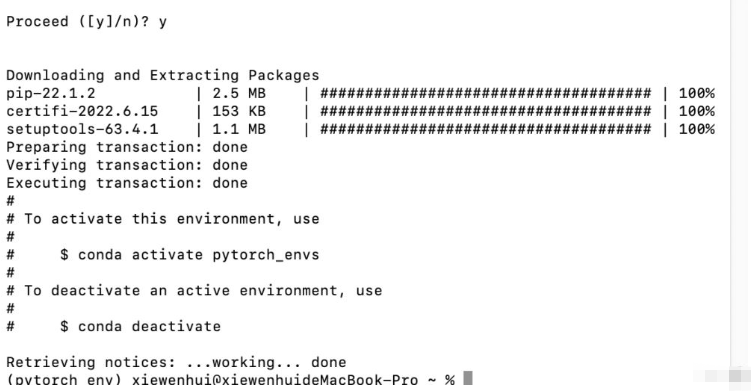
使用下面命令切换创建好的环境pytorch_envs,该环境是一个文件夹,存在~miniforge3/envs文件夹下。
conda activate pytorch_envs使用下面命令安装pytorch(实际上就是在切换后的文件夹pytorch_envs下进行下载)
conda install pytorch torchvision -c pytorch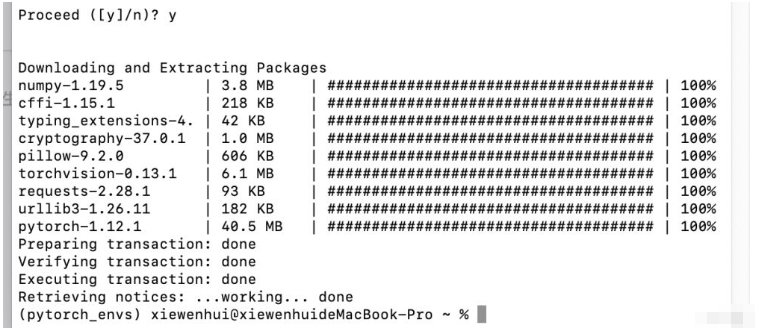
在命令行中输入python打开python解释器后,若输入import torch后命令行不报错即代表安装成功。

下面选择其一即可,其内部包含了jupyter notebook
conda install nb_conda_kernels # python3.9版本conda install nb_conda # python小于3.9的版本首先打开终端,输入下面命令
conda activate pytorch_envs激活包含pytorch的环境,pytorch_envs是当初创建虚拟环境的名称
然后在pytorch_envs虚拟环境下输入jupyter notebook然后打开jupyter notebook即可
当出现下图状况时,则代表导入pytorch成功
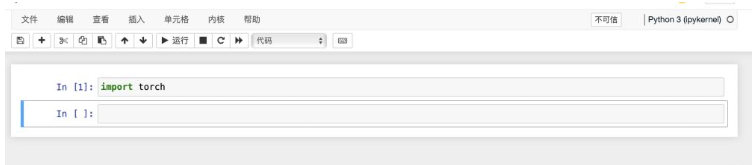
如果需要导入Tensorflow环境也是如此,先激活tensorflow的虚拟环境,然后在此虚拟环境下运行jupyter notebook,这样就能在jupyter中导入tensorflow
当出现说numpy版本不匹配的时候,例如下图所示,可以尝试使用下面的方法,先通过conda卸载numpy,然后再安装指定版本的numpy
conda uninstall numpyconda install numpy==1.18.5python3.8的话一般可以使用1.18.5的numpy
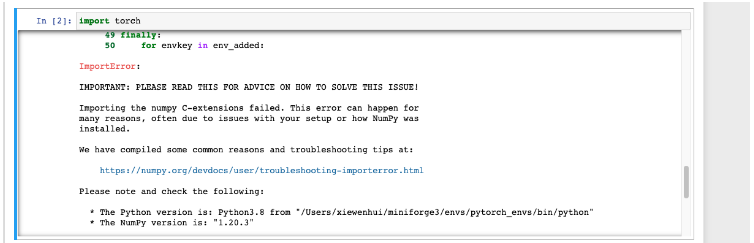
使用下面命令可以查看自己当前环境中所安装的包及其版本号
conda listpip list使用下面命令可以查看自己当前环境中pip和python的来源路径
which pythonwhich pip关于“MacOS下怎么安装PyTorch”的内容就介绍到这里了,感谢大家的阅读。如果想了解更多行业相关的知识,可以关注编程网精选频道,小编每天都会为大家更新不同的知识点。
--结束END--
本文标题: MacOS下怎么安装PyTorch
本文链接: https://lsjlt.com/news/349579.html(转载时请注明来源链接)
有问题或投稿请发送至: 邮箱/279061341@qq.com QQ/279061341
2024-05-24
2024-05-24
2024-05-24
2024-05-24
2024-05-24
2024-05-24
2024-05-24
2024-05-24
2024-05-24
2024-05-24
回答
回答
回答
回答
回答
回答
回答
回答
回答
回答
0